La rápida transición en las clase On-line hace que compartir/ver la pantalla de los estudiantes sea más importante que nunca. Los educadores todavía están dando los primeros paso para compartir la pantalla en clases presenciales y On-line. La consola de Profesores de Mobile Guardian hacen que navegar por los desafíos de compartir pantallas sea muy fácil.
Mejore sus clases con Compartir pantalla
Para crear clases sin distracciones, poder compartir la pantalla del educador o las de sus estudiantes con el resto de la clase es una herramienta muy facil de usar.
Aprendamos más sobre como compartir pantalla y cómo esta función puede minimizar las distracciones y mejorar el aprendizaje y la comprensión en clase.
¿Qué es compartir pantalla?
Compartir pantalla permite a los educadores mostrar su pantalla en las pantallas de sus estudiante. Los educadores pueden compartir su pantalla para evitar distracciones y hacer sus clases más productivas. Los educadores pueden compartir lecciones, pruebas, trabajos, videos e incluso juegos educativos.
Atrás quedaron los días de necesitar cables y configuraciones complicadas para compartir la pantalla en sus clases. Las consola del Profesor de Mobile Guardian permiten a los educadores compartir sus pantallas y las de sus alumnos con toda la clase con solo tocar un botón.
Que beneficios permite de compartir pantalla?
Compartir pantalla ayuda a los estudiantes a crear una clase más participativa. Hay muchas formas en las que compartir la pantalla beneficiará al educador y a sus estudiantes. Estos son algunos de los beneficios que crea el uso compartido de la pantalla es sus clases.
Los educadores pueden crear clases enfocadas en sus alumnos/as, donde ellos pueden aportar su conocimientos y dudas y descubrir conceptos compartidos con sus educadores.
Con herramientas como compartir pantalla de Mobile Guardian, cualquier estudiante de la clase puede compartir su pantalla sin importar el tipo de dispositivo que esté usando con el resto de sus compañeros. Permitiendo que las clases donde los estudiantes usan diferentes dispositivos sean muy fáciles de navegar para los educadores.
El uso compartido de la pantalla crea clases más interesantes, ya que es los estudiantes se concentran mas en sus tareas si saben que su educador puede pedirles que compartan su pantalla con el resto de la clase. Al tiempo que ahorra a los educadores un valioso tiempo de clase ya que con Mobile Guardian esta información se comparte con un solo click.
Mobile Guardian, permiten a los educadores compartir su pantalla, o la de sus estudiantes y presentar sus pantallas desde cualquier lugar del aula o incluso desde casa, ya que cuando el profesor inicia la clase TODOS los dispositivos se unen a su clase de forma automática.
Cómo compartir su pantalla en el entorno de Mobile Guardia
Paso 1: Haga clic en el icono Compartir mi pantalla y luego haga clic en el botón Compartir pantalla.

Paso 2: Seleccionar qué pantalla desea compartir con su clase. Puede seleccionar compartir su pantalla completa, una ventana o una pestaña de Chrome en su navegador.

Paso 3: seleccionando una pestaña de Chrome, seleccione la pestaña que desea compartir

Paso 4: Haga clic en el botón Compartir

Paso 5: Deje de compartir haciendo clic en el botón Dejar de compartir en la parte superior izquierda de su consola.
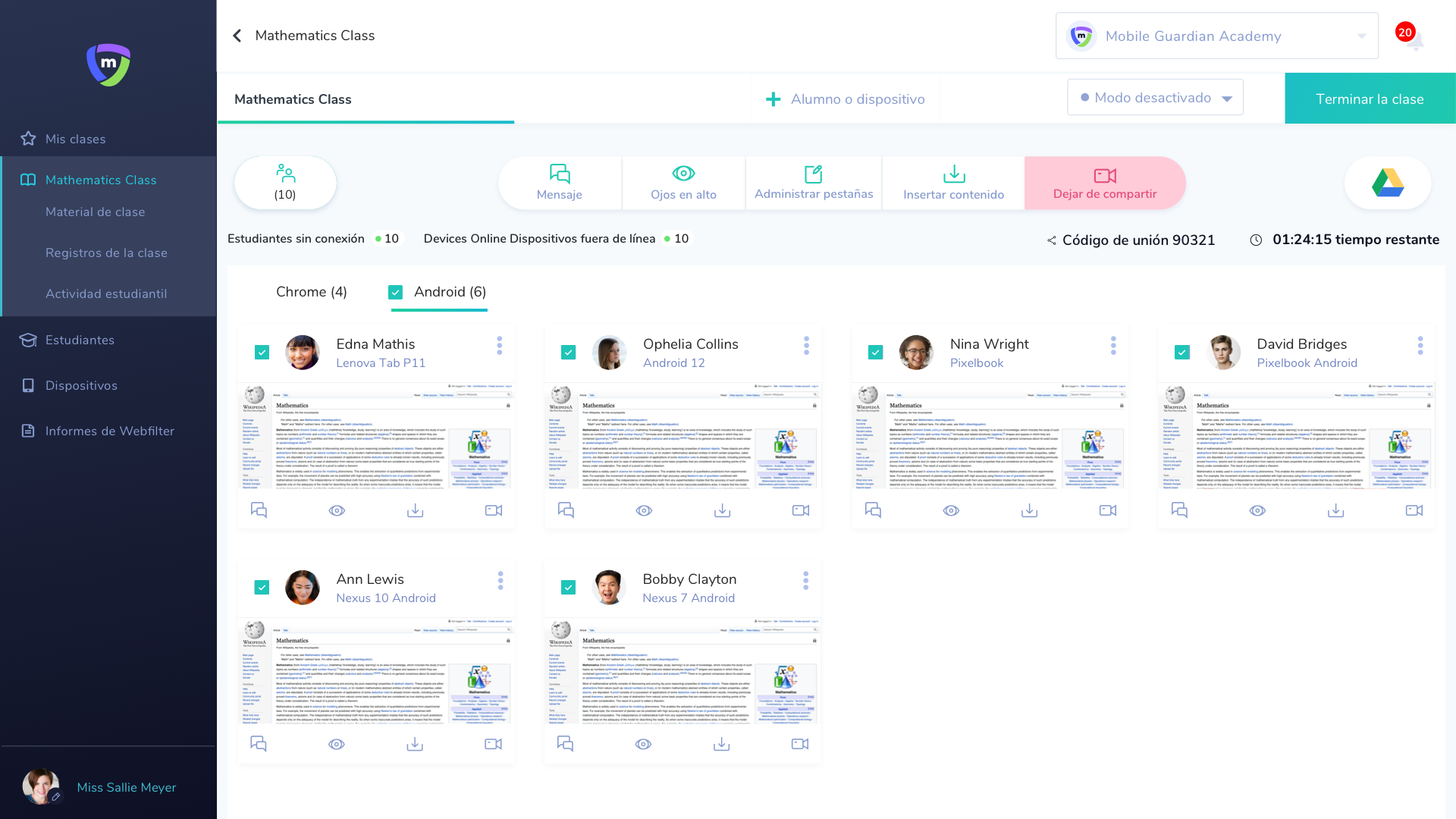
Aumente la participación de sus estudiantes con la opcion Compartir pantalla

Compartir la pantalla de sus estudiantes es fácil en el entorno de Mobile Guardian. Los profesores pueden solicitar que los estudiantes compartan sus pantallas con facilidad desde su consola. Los estudiantes también pueden solicitar compartir su pantalla con la clase si tienen algo que mostrar o si tienen dudas con una pregunta.
Los maestros recibirán una ventana emergente como se indicó antes que deben aceptar antes de que el estudiante pueda compartir su pantalla con la clase. Los profesores también pueden ver las pantallas de los estudiantes en directo durante la clase con Mobile Guardian.
Ver la pantalla de sus alumnos
Paso 1: Seleccione un estudiante de su clase.
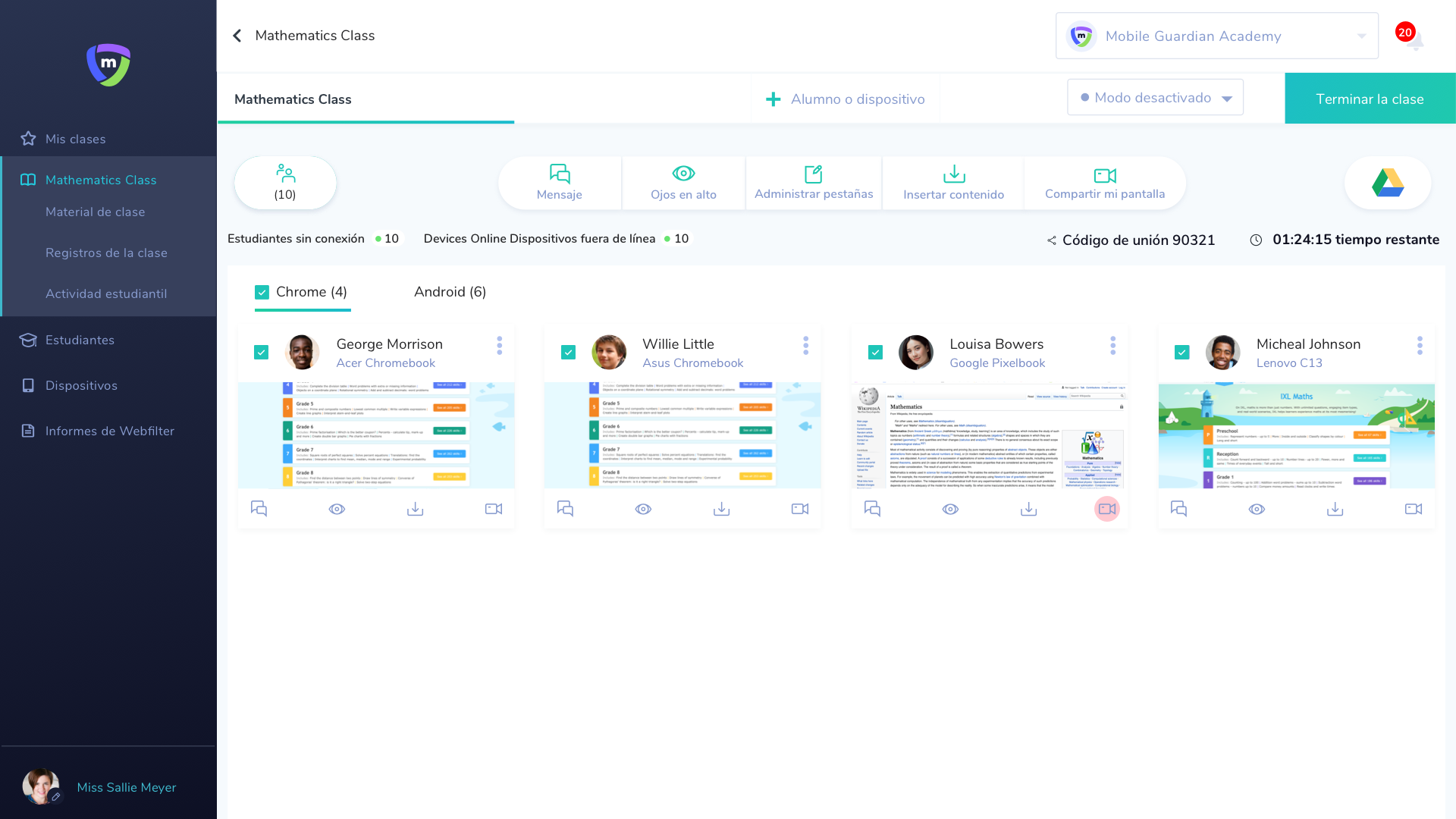
Paso 2: Vea las pestañas abiertas en los dispositivos de sus estudiantes.
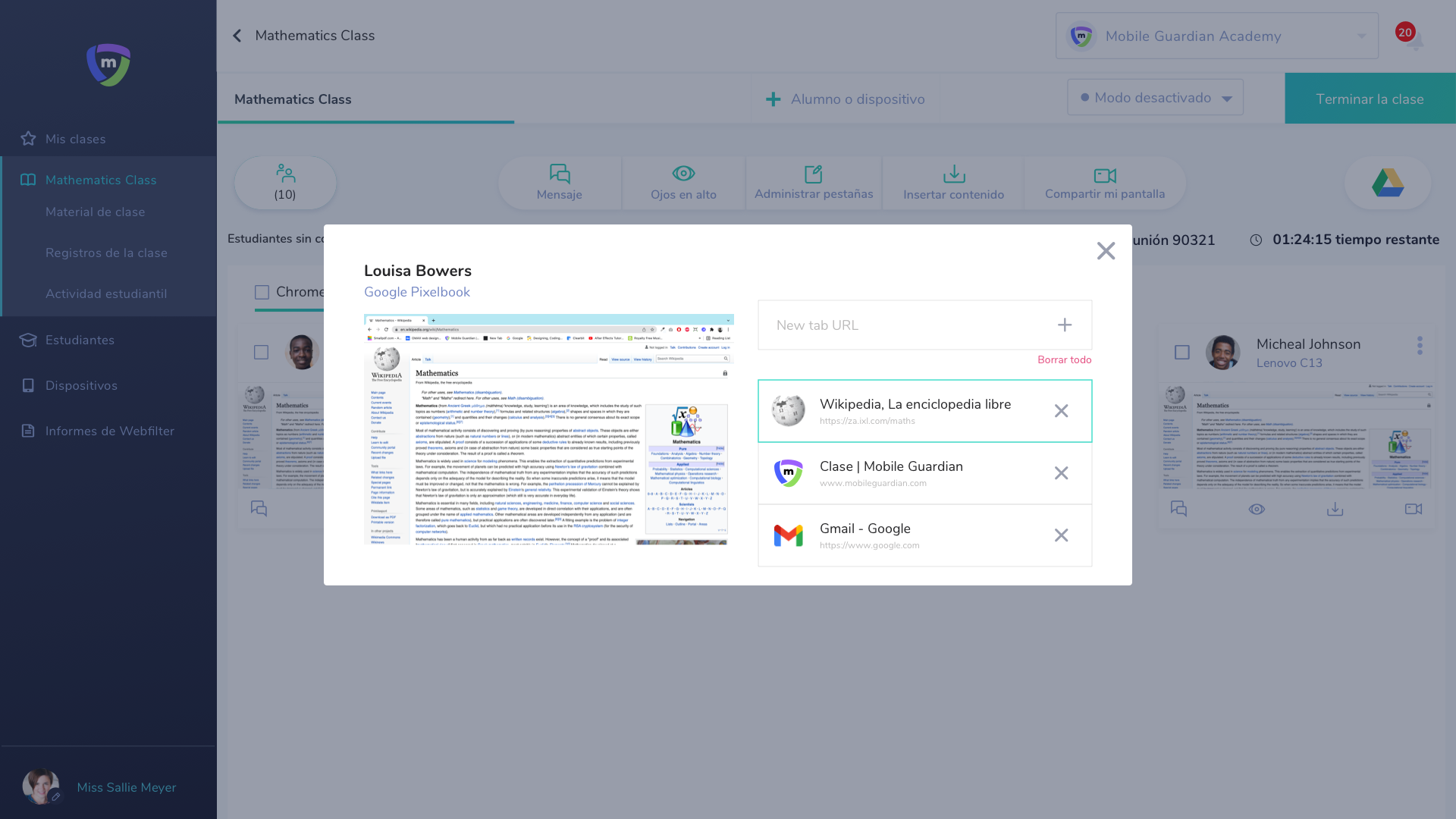
Encontrara mas informacion sobre como ver las pantallas de sus alumnos en Pantallas de mis alumnos de Mobile Guardian.
Si está interesado en saber cómo usar la Pantalla compartida para mejorar sus clases en su álula, puede obtener más información sobre Aprender & Campus - que estan incluidas en nuestra Consola del Profesor/a.
Ademas, tambien puede solicitarnos una Demo Personalizada para comprender cómo utilizar Mobile Guardian y mejorar sus clases.
Descubra todas nuestras herramientas en herramientas que mejorar su aula digital en nuestro blog y mejore sus el uso de la tecnologia en sus clases.
Esperamos conocerle pronto
Pablo Quintela
Equipo Mobile Guardian


